Sisällysluettelo
Kun Office-asennus on vioittunut (viruksen, yhteensopimattoman lisäosan tai keskeneräisen asennuksen vuoksi), saatat kohdata ongelmia Office-sovellusten (Word, Excel, PowerPoint jne.) kanssa työskennellessäsi.
Tässä opetusohjelmassa näytän, miten voit korjata Office-asennuksen, jotta voit ratkaista Word-, Excel-, PowerPoint- ja Access-sovelluksissa ilmenneet ongelmat.
Office 2013:n, Office 2010:n, Office 2007:n tai Office 2003:n korjaaminen
Huomio: Ennen kuin jatkat Office-asennuksen korjaamista, varmista ensin, että tietokoneessa ei ole haittaohjelmia, käyttämällä tätä opasta: Quick Malware Scan & Removal Guide.
- Office 2010 tai Office 2013Office 2007Office 2003
Office 2013:n tai Office 2010:n korjaaminen.
Ainoa tapa korjata Office 2010- tai Office 2013 -asennus on käyttää " Ohjelmat ja ominaisuudet " vaihtoehdot alkaen Windowsin ohjauspaneeli. Joten korjata Office 2010 tai Office 2013:
1. Siirry osoitteeseen Käynnistä > Ohjauspaneeli .
2. Avaa " Ohjelmat ja ominaisuudet ”.
3. Valitse ohjelmaluettelosta " Microsoft Office " versio asennettuna tietokoneellesi ja klikkaa " Muuta " ylhäältä.

4. Tarkista seuraavassa näytössä " Korjaus " -vaihtoehto ja napsauta " Jatka ”.
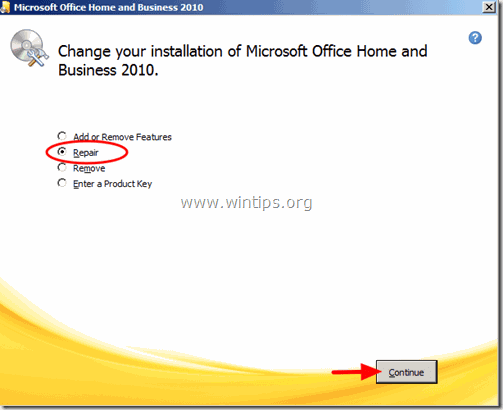
Office 2007:n korjaaminen
Menetelmä 1. Korjaa Office 2007 -ongelmat Office 2007 -ohjelmien sisältä.
1. Suorita yksi asennetusta Office 2007 ohjelmat (esim. Word 2007 )
2 . Klikkaa Microsoft Office -painike  ja napsauta sitten " Sanavaihtoehdot" . *
ja napsauta sitten " Sanavaihtoehdot" . *
Jos et löydä Office-painiketta, voit löytää Office-painikkeen "Toimiston diagnostiikka " -ominaisuus kohdassa " APUA " valikko.
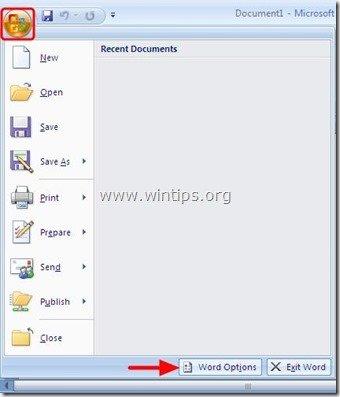
3. Klikkaa " Resurssit " vasemmasta ruudusta.
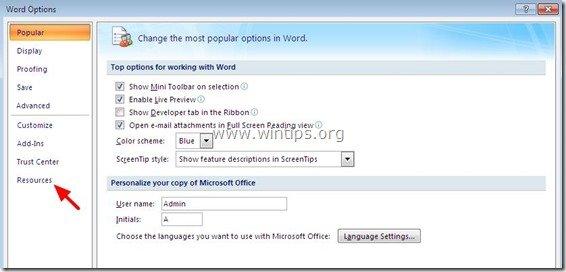
4. Paina " Diagnoosi " -painiketta vieressä " ajaa Microsoft Office Diagnostics -ohjelman " -vaihtoehto.
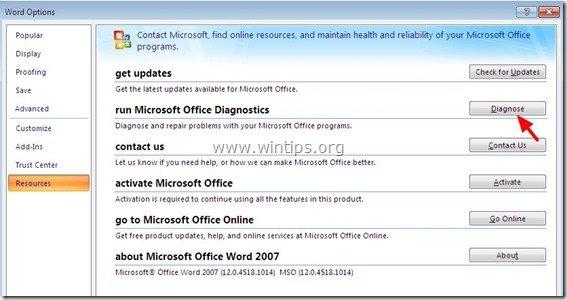
5 Klikkaa " Jatka " -painiketta Office Diagnosticsin käynnistämiseksi,
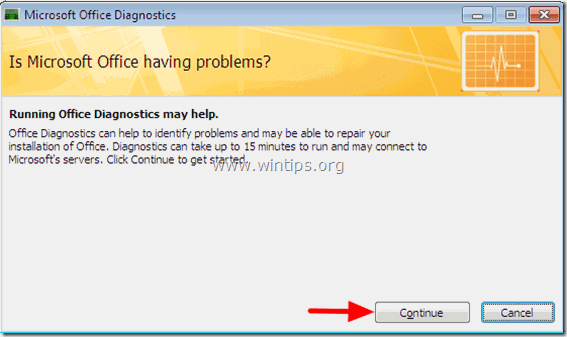
6. Klikkaa lopuksi " Suorita diagnostiikka " ja odota, kunnes diagnostiikkaprosessi on päättynyt.
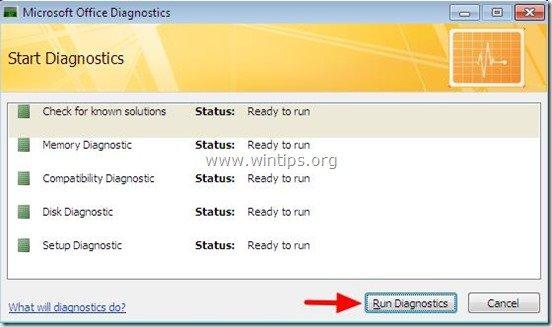
Menetelmä 2. Suorita “ Microsoft Office Diagnostics " -työkalu Windows Explorerista.
1. Avaa Windows Explorer ja siirry seuraavaan polkuun:
- Osoitteessa Office 2007 32bit versio: C:Program Files (x86)\Common Files\microsoft shared\OFFICE12 Osoitteessa Office 2007 64bit versio: C:Program Files\Common Files\microsoft shared\OFFICE12
2. Etsi ja kaksoisnapsauta sitten " OFFDIAG.EXE " käynnistääksesi toimiston diagnostiikan.
3. Seuraa näyttöön tulevia ohjeita Office 2007:n asennusongelmien korjaamiseksi.
Menetelmä 3. Korjaus “ Microsoft Office " käyttäen " Ohjelmat ja ominaisuudet " vaihtoehdot alkaen Windowsin ohjauspaneeli.
1. Siirry osoitteeseen Aloita > Ohjauspaneeli.
2. Kaksoisnapsauta avata "Ohjelmat ja ominaisuudet" (tai " Lisää tai poista ohjelmia" jos käytät Windows XP:tä).
3. Valitse ohjelmaluettelosta " Microsoft Office " versio asennettuna tietokoneellesi ja klikkaa " Muuta " ylhäältä.
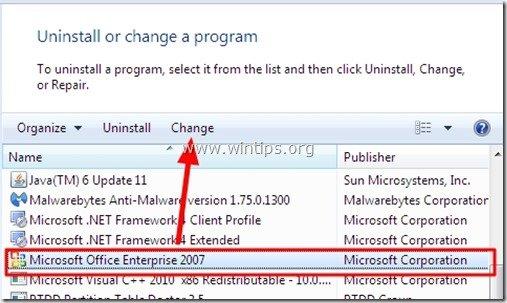
4. Valitse " Korjaus " -vaihtoehto ja napsauta sitten " Jatka ”.
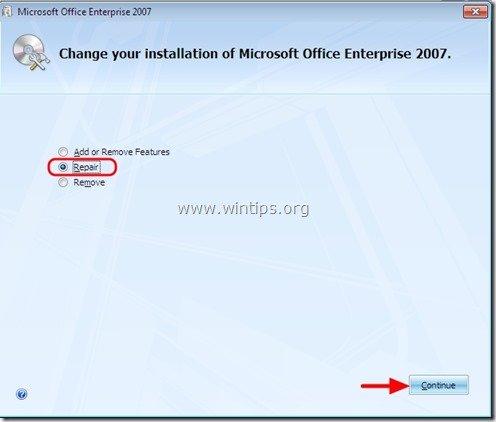
Miten korjata Office 2003:
Menetelmä 1: Korjaa Office 2003 käyttämällä "Tunnista ja korjaa" -vaihtoehtoa.
1. Avaa Microsoft Word.
2. Valitse Word-päävalikosta " Apua " > " Havaitse ja korjaa ”
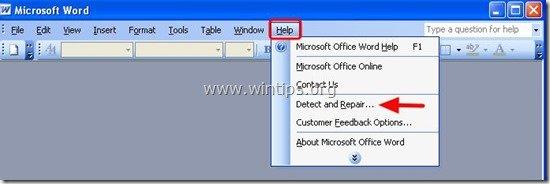
3. At " Havaitse ja korjaa " -vaihtoehdot jättävät oletusasetukset (Restore my shortcuts while repairing.) ja paina " Aloita " button. *
Huom: " Havaitse ja korjaa " -työkalu saattaa pyytää sinua lisäämään alkuperäisen Office-asennus-CD-levyn korjausprosessin aikana.
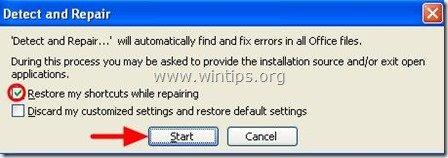
4. Odota, kunnes korjausprosessi on valmis ja olet valmis.
Menetelmä 2: Korjaa "Microsoft Office" Windowsin ohjauspaneelin "Ohjelmat ja ominaisuudet" -vaihtoehtojen avulla.
1. Siirry osoitteeseen Aloita > Ohjauspaneeli.
2. Kaksoisnapsauta avata "Ohjelmat ja ominaisuudet" (tai " Lisää tai poista ohjelmia" jos käytät Windows XP:tä).
3. Valitse ohjelmaluettelosta " Microsoft Office 2003 " versio asennettuna tietokoneellesi ja klikkaa " Muuta ".*
*. Windows 7,8:ssa " Muuta " -vaihtoehto löytyy ohjelmaluettelon yläosasta.
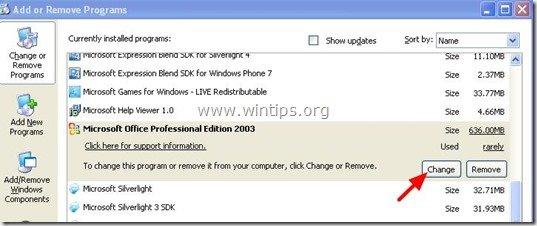
4. At " Huoltotilan vaihtoehdot " -näytössä, valitse " Asenna tai korjaa uudelleen " ja paina sitten " Seuraava ”.
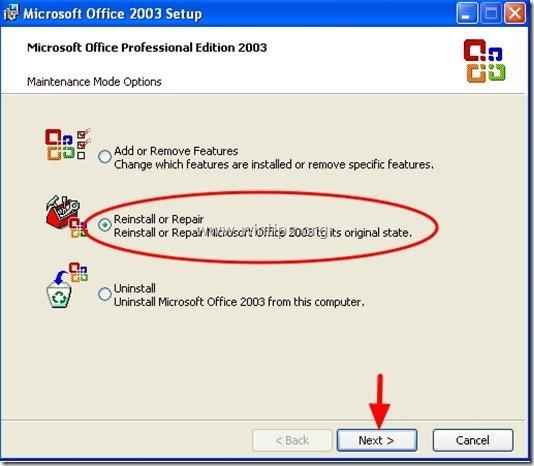
5. Tarkista seuraavaksi " Virheiden havaitseminen ja korjaaminen Office-asennuksessa " ja " Palauta Käynnistä-valikon pikavalikot " sen alla ja paina " Asenna ”.
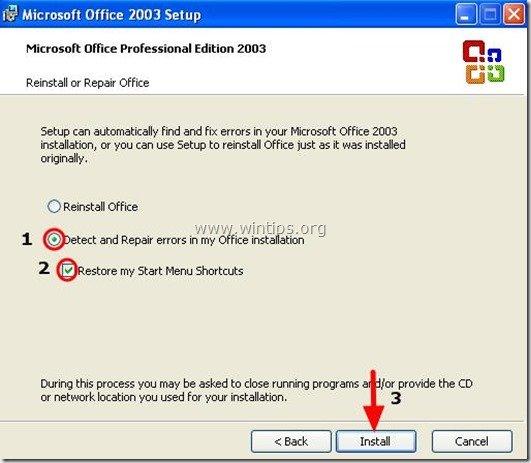
Juuri noin!

Andy Davis
Järjestelmänvalvojan blogi Windowsista





